
이 소프트웨어는 드라이버를 계속 실행하여 일반적인 컴퓨터 오류 및 하드웨어 오류로부터 안전하게 보호합니다. 간단한 3 단계로 모든 드라이버를 확인하세요.
- DriverFix 다운로드 (확인 된 다운로드 파일).
- 딸깍 하는 소리 스캔 시작 문제가있는 모든 드라이버를 찾습니다.
- 딸깍 하는 소리 드라이버 업데이트 새 버전을 얻고 시스템 오작동을 방지합니다.
- DriverFix가 다운로드되었습니다. 0 이번 달 독자.
때가 있습니다 시야 사용자가 항상 이메일에 즉시 답장 할 수있는 것은 아닙니다. 예를 들어 대부분의 Outlook 사용자는 휴가 중일 때 이메일에 답장 할 수 없습니다.
따라서 휴가를 떠나기 전에 휴가 중 (또는 부재 중) 이메일 회신을 설정하는 것이 좋습니다. 그러면 부재 중일 때 나에게 메시지를 보내는 사람은 휴가 중이거나 현재 부재 중임을 설명하는 부재 중 응답을 자동으로 받게됩니다.
휴가 중 자동 메시지를 설정할 수있는 방법은 두 가지가 있습니다. 시야. Outlook 2019, 2016, 2013 및 2010을 사용하는 사용자 교환 계정 자동 회신 옵션을 사용하여 부재 중 메시지를 설정할 수 있습니다.
그러나 모든 Outlook 사용자가 해당 옵션을 선택할 수있는 것은 아니며 휴가 중 메시지를 이메일 규칙으로 설정할 필요가없는 사용자도 마찬가지입니다.
Outlook에서 부재 중 메시지를 남기려면 어떻게합니까?
1. 자동 회신 옵션을 사용하여 부재 중 회신 설정
- Outlook에서 파일 탭을 클릭합니다.
- 눌러 자동 회신 단추.

- 선택 자동 회신 보내기 라디오 버튼.
- 그런 다음 내 조직 내부 탭의 텍스트 상자에 이메일 메시지를 입력합니다.

- 딸깍 하는 소리 확인 부재 중 이메일을 저장합니다.
Outlook에서 자동 회신을 설정하고 싶으십니까? 필요한 모든 정보는이 간단한 가이드를 확인하세요.
2. 규칙을 사용하여 부재 중 회신 설정
- 이메일 규칙으로 부재중 회신을 설정하려면 Outlook의 메시지 텍스트 편집기를 엽니 다.
- 부재 중 이메일의 메시지 본문과 제목을 입력합니다.
- 딸깍 하는 소리 파일 과 다른 이름으로 저장.
- 이메일을 저장할 파일 제목을 입력하십시오.
- 드롭 다운 메뉴에서 Outlook 템플릿 (* .odt)을 선택합니다.
- 눌러 저장 단추.
- 다음으로 파일 탭을 클릭합니다.
- 클릭 규칙 및 경고 관리 버튼을 눌러 규칙 및 경고 창을 엽니 다.

- 클릭 새로운 규칙 버튼을 클릭하면 규칙 마법사가 열립니다.

- 클릭 받은 메시지에 규칙 적용 옵션을 누르고 다음 단추.
- 딸깍 하는 소리 다음 다시 선택하고 예 모든 메시지에 규칙을 적용할지 묻는 메시지가 표시됩니다.
- 특정 템플릿을 사용하여 회신 확인란을 선택합니다.
- 2 단계 상자에서 경로 링크를 클릭합니다.
- 선택 파일 시스템의 템플릿에서 찾는 위치 드롭 다운 메뉴의 옵션.
- 휴가 중 이메일 용으로 저장 한 이메일 템플릿을 선택합니다.
- 눌러 열다 단추.
- 딸깍 하는 소리 다음, 몇 가지 선택적 예외를 선택할 수 있습니다.
- 눌러 다음 버튼을 다시 누르십시오. 규칙의 제목을 입력하십시오.
- 눌러 끝 종료하려면 버튼을 누르세요.
3. Outlook.com에서 부재 중 전자 메일 설정
- Outlook 웹 앱에서 휴가 중 이메일을 설정하려면 설정 앱 창의 오른쪽 상단에있는 버튼을 클릭합니다.
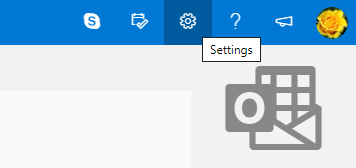
- 딸깍 하는 소리 모든 Outlook보기 바로 아래에 표시된 창을 여는 설정.

- 자동 회신 탭을 클릭합니다.
- 선택 자동 회신 켜기 선택권.
- 선택 일정 기간 동안 만 답장 보내기 설정하고 해당 기간의 시작 및 종료 날짜를 입력합니다.
- 텍스트 상자에 이메일 메시지를 입력합니다.
- 클릭 저장 단추.
이것이 Outlook에서 휴가 중 이메일을 설정하는 방법입니다. 이메일을 보낸 사람은 현재 지정된 기간 동안 자리를 비 웠음을 알리는 자동 응답을 받게됩니다.
추가 질문과 제안이 있으시면 주저하지 마시고 아래 댓글 섹션에 문의하세요.
체크 아웃 할 관련 기사 :
- Outlook 연락처 및 배포 목록을 다운로드하는 방법
- Microsoft Outlook 이메일을 Excel로 다운로드하는 방법
- Microsoft Outlook PST 파일을 OST로 쉽게 변환하는 방법


